Win7远程桌面连接不上怎么办|win7远程桌面连接方法
发布时间:2016-11-08 17:33:46 浏览数:
Win7远程桌面连接不上是什么原因?已经正确进行Win7远程桌面连接设置,但是用同一局域网内其他电脑远程桌面连接这台Win7电脑时,如果Win7远程桌面连接不上怎么办?且看以下解决方法。
win7远程桌面连接方法:
1、检查被连接的Win7电脑是否设置好了用户帐户的帐户名和密码,由于有些版本的远程桌面不允许为空密码,所以最好还是要设置Win7电脑的密码。
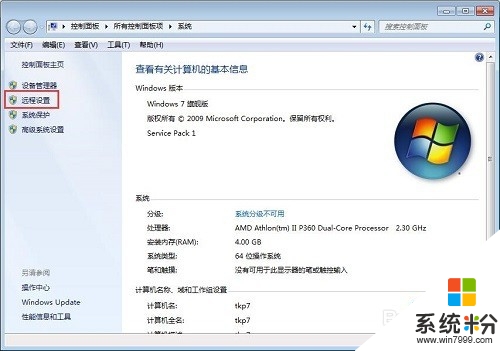
2、检查是否允许Win7电脑进行远程桌面连接,即在计算机—属性—远程设置—系统属性—远程选项卡,远程桌面处是否勾选了“允许运行任意版本远程桌面的计算机连接(较不安全)”。
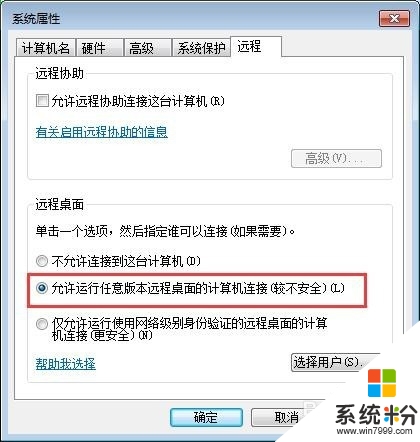
3、检查是否开启了Win7电脑的远程桌面服务,Win7远程桌面服务是Remote Desktop Services,我们在开始输入services.msc,点击确定进入服务,找到Remote Desktop Services,右键点击该服务—属性,查看是否开启服务。
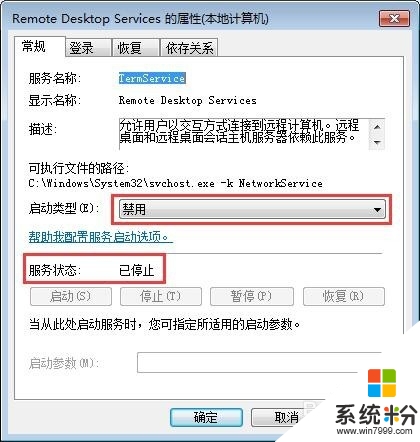
4、到此我们可以看到,这台被连接的Win7远程桌面服务出于“禁用”状态,并且服务并未开启,因此是不可能连接上的。将Win7电脑的启动类型改为手动或者自动,然后启动Win7远程桌面服务。
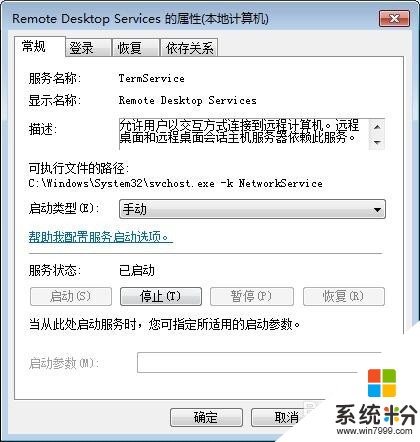
5、开启Win7远程桌面服务后,我们可以尝试在同一局域网内其他电脑开始输入mstsc,输入Win7电脑的内网IP地址连接,输入正确的用户帐户和密码,就可以正确远程桌面连接Win7电脑了。
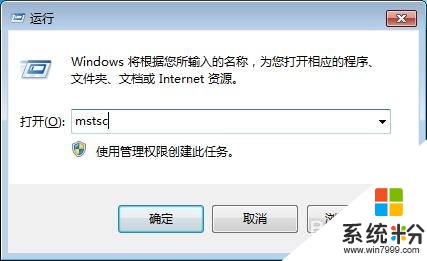

【Win7远程桌面连接不上怎么办】参考上述的教程就知道了,还有其他的系统使用问题,特别是新的电脑系统下载后很多使用的疑问大家不知道怎么解决,都可以上系统粉官网查看。